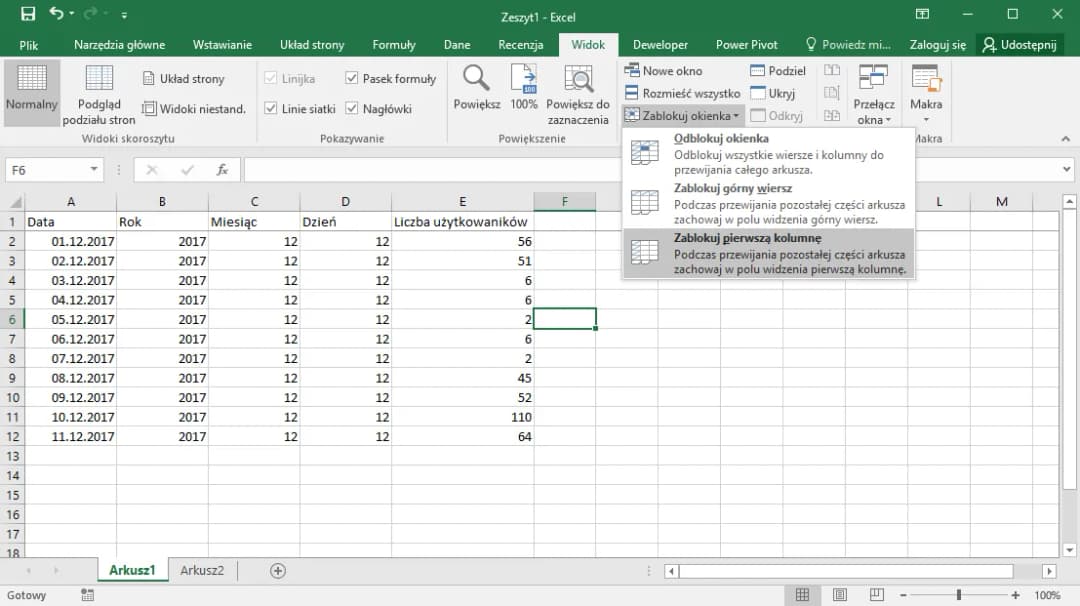Blokowanie okienek w Excelu to niezwykle przydatna funkcja, która pozwala na utrzymanie widoczności ważnych informacji, takich jak nagłówki kolumn czy etykiety wierszy, podczas przewijania arkusza. Dzięki temu możesz łatwiej analizować dane, nie tracąc z oczu kluczowych elementów. W tym artykule przedstawimy, jak skutecznie zablokować okienka w Excelu, aby zwiększyć czytelność arkusza oraz uniknąć chaosu w pracy z danymi.
Funkcja ta jest dostępna w zakładce „Widok” na pasku menu i umożliwia zablokowanie górnych wierszy, pierwszej kolumny lub wybranych wierszy i kolumn. Wystarczy kilka prostych kroków, aby dostosować widok arkusza do swoich potrzeb. Przekonaj się, jak łatwo można poprawić organizację danych w Excelu! Najistotniejsze informacje:- Aby zablokować okienka, przejdź do zakładki „Widok” i wybierz „Zablokuj okienka”.
- Możesz zablokować górny wiersz, pierwszą kolumnę lub wybrane wiersze i kolumny.
- Do zablokowania więcej niż jednego wiersza lub kolumny, zaznacz odpowiedni wiersz lub kolumnę przed zablokowaniem.
- Aby odblokować okienka, ponownie wybierz opcję „Zablokuj okienka” w zakładce „Widok”.
- Blokowanie okienek zwiększa czytelność arkusza i ułatwia pracę z dużymi zbiorami danych.
Jak zablokować okienka w Excelu, aby zwiększyć czytelność arkusza
Blokowanie okienek w Excelu to kluczowa funkcja, która pozwala na utrzymanie widoczności istotnych informacji podczas przewijania dużych arkuszy. Dzięki tej opcji możesz zablokować górne wiersze lub kolumny, co znacznie ułatwia pracę z danymi. Jest to szczególnie przydatne w przypadku dużych zestawów danych, gdzie nagłówki kolumn lub etykiety wierszy mogą zniknąć z widoku, powodując chaos w analizie informacji.
Aby skorzystać z tej funkcji, wystarczy kilka prostych kroków. W zakładce „Widok” znajdziesz opcję „Zablokuj okienka”, która pozwala na zablokowanie górnego wiersza, pierwszej kolumny lub wybranych wierszy i kolumn. Zastosowanie tej funkcji sprawia, że praca z arkuszem staje się bardziej przejrzysta i zorganizowana, co pozwala na szybsze podejmowanie decyzji na podstawie danych.Krok po kroku: Jak zablokować górne wiersze w Excelu
Aby zablokować górne wiersze w Excelu, wykonaj następujące kroki. Najpierw przejdź do zakładki „Widok” na górnym pasku menu. Następnie w grupie „Okno” kliknij przycisk „Zablokuj okienka”. Z dostępnych opcji wybierz „Zablokuj górny wiersz”, aby zablokować tylko pierwszy wiersz arkusza. Jeśli chcesz zablokować więcej niż jeden wiersz, zaznacz wiersz poniżej tego, który chcesz zablokować, a następnie wybierz opcję „Zablokuj okienka”.Jak zablokować pierwszą kolumnę dla lepszej nawigacji
Aby zablokować pierwszą kolumnę w Excelu i poprawić nawigację, postępuj zgodnie z poniższymi krokami. Najpierw otwórz arkusz, w którym chcesz zablokować kolumnę. Następnie przejdź do zakładki „Widok” na górnym pasku menu. W grupie „Okno” znajdziesz przycisk „Zablokuj okienka”. Kliknij go, a następnie wybierz opcję „Zablokuj pierwszą kolumnę”. To zablokuje pierwszą kolumnę, co pozwoli Ci na swobodne przewijanie pozostałych danych, zachowując jednocześnie widoczność ważnych informacji w pierwszej kolumnie.
Jeśli chcesz zablokować więcej niż jedną kolumnę, musisz najpierw zaznaczyć kolumnę znajdującą się na prawo od tej, którą chcesz zablokować. Wybierz opcję „Zablokuj okienka”, a następnie kliknij „Zablokuj okienka” ponownie, aby zablokować wybrane kolumny. Ta funkcja jest szczególnie przydatna w przypadku pracy z dużymi zestawami danych, gdzie nagłówki kolumn mogą zniknąć z widoku podczas przewijania. Dzięki blokowaniu kolumny, łatwiej będzie Ci odnaleźć i analizować dane w arkuszu.
Prosty sposób na odblokowanie zablokowanych wierszy i kolumn
Aby odblokować zablokowane wiersze i kolumny w Excelu, wystarczy wykonać kilka prostych kroków. Rozpocznij od przejścia do zakładki „Widok” na górnym pasku menu. Następnie kliknij przycisk „Zablokuj okienka”, który znajduje się w grupie „Okno”. Z rozwijanego menu wybierz opcję „Odblokuj okienka”. Po wykonaniu tych kroków wszystkie zablokowane wiersze i kolumny powinny być teraz odblokowane, co pozwoli Ci na swobodne przewijanie arkusza.
Warto pamiętać, że odblokowanie okienek jest szczególnie przydatne, gdy chcesz zmienić widok arkusza lub edytować dane, które wcześniej były zablokowane. Dzięki tym prostym krokom możesz dostosować widok swojego arkusza do bieżących potrzeb, co znacznie ułatwia pracę z danymi w Excelu.
Jak sprawdzić, które okienka są zablokowane w arkuszu
Aby sprawdzić, które okienka są zablokowane w arkuszu Excel, zwróć uwagę na to, które wiersze lub kolumny pozostają widoczne, gdy przewijasz arkusz. Jeśli podczas przewijania widzisz, że nagłówki kolumn lub etykiety wierszy pozostają na swoim miejscu, oznacza to, że są one zablokowane. Możesz również zauważyć, że przy przewijaniu zawartości arkusza niektóre elementy pozostają w stałej pozycji, co wskazuje na ich zablokowanie.
Innym sposobem na identyfikację zablokowanych okienek jest sprawdzenie opcji w zakładce „Widok”. Jeśli przycisk „Zablokuj okienka” jest aktywny, oznacza to, że przynajmniej jeden wiersz lub kolumna jest zablokowana. Te wskazówki pomogą Ci w łatwy sposób zorientować się, które obszary arkusza są zablokowane, co ułatwi dalszą pracę z danymi.
Czytaj więcej: Jak dodawać w Excelu - proste metody, które ułatwią pracę
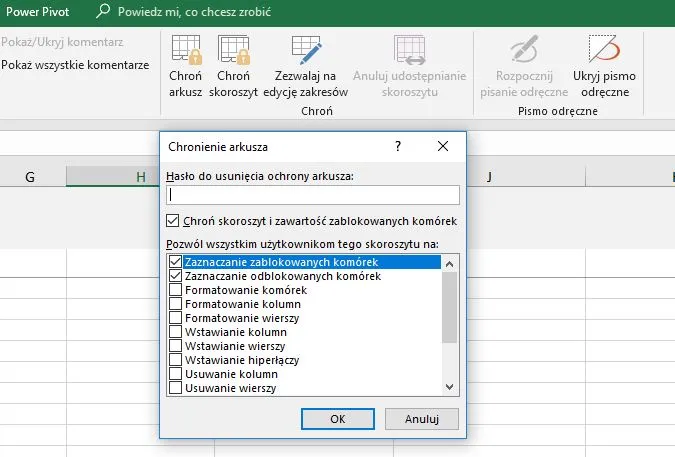
Rozwiązywanie problemów z blokowaniem okienek w Excelu
Podczas pracy z funkcją blokowania okienek w Excelu użytkownicy mogą napotkać różne problemy. Jednym z najczęstszych jest sytuacja, w której okienka nie zamrażają się, mimo że użytkownik wykonał wszystkie kroki poprawnie. Może to być spowodowane błędami w wersji Excela lub niewłaściwym wyborem wierszy i kolumn do zablokowania. Aby rozwiązać ten problem, upewnij się, że korzystasz z aktualnej wersji programu Excel oraz że wybierasz odpowiednie wiersze lub kolumny przed zablokowaniem.
Innym problemem jest sytuacja, gdy zablokowane okienka nie działają zgodnie z oczekiwaniami. Może to być spowodowane tym, że okienka zostały zablokowane w niewłaściwy sposób lub że arkusz jest zbyt duży, co powoduje problemy z wydajnością. W takich przypadkach warto spróbować odblokować okienka i ponownie je zablokować, aby sprawdzić, czy problem ustąpi. Poniżej znajduje się tabela z najczęstszymi błędami, ich przyczynami oraz rozwiązaniami.
| Błąd | Przyczyna | Rozwiązanie |
| Panes not freezing | Incorrect selection of rows/columns | Ensure correct rows/columns are selected before freezing |
| Excel version issues | Outdated version of Excel | Update Excel to the latest version |
| Freezing doesn't work | Large dataset causing performance issues | Try unblocking and then freezing again |
Częste błędy przy blokowaniu i jak je naprawić
Podczas korzystania z funkcji blokowania okienek w Excelu użytkownicy mogą napotkać różne błędy, które mogą utrudniać efektywne zarządzanie danymi. Jednym z najczęstszych problemów jest to, że okienka nie zamrażają się pomimo wykonania wszystkich kroków. Zazwyczaj jest to spowodowane niewłaściwym zaznaczeniem wierszy lub kolumn, które mają być zablokowane. Upewnij się, że przed zablokowaniem odpowiednich elementów zaznaczasz właściwy wiersz lub kolumnę, aby uniknąć tego błędu.
Innym częstym błędem jest sytuacja, w której blokada nie działa poprawnie w przypadku dużych arkuszy. Może to być spowodowane problemami z wydajnością programu Excel, szczególnie gdy arkusz zawiera wiele danych. W takim przypadku warto spróbować zredukować liczbę zablokowanych wierszy lub kolumn, aby poprawić działanie funkcji. Poniżej przedstawiamy kilka typowych błędów i ich rozwiązania:
- Okienka nie zamrażają się: Upewnij się, że zaznaczasz wiersz poniżej lub kolumnę obok, której chcesz zablokować.
- Problemy z wydajnością: Zmniejsz liczbę zablokowanych wierszy lub kolumn, aby poprawić działanie programu.
- Nieaktualna wersja Excela: Zaktualizuj program do najnowszej wersji, aby uniknąć problemów z funkcjami.
Jak zintegrować blokowanie okienek z analizą danych w Excelu
W miarę jak organizacje stają się coraz bardziej zależne od danych, umiejętność ich efektywnej analizy staje się kluczowa. Blokowanie okienek w Excelu może być nie tylko narzędziem do poprawy czytelności arkuszy, ale również elementem strategii analizy danych. Na przykład, podczas pracy z dużymi zestawami danych, zablokowanie nagłówków kolumn pozwala na łatwiejsze porównywanie wartości w różnych wierszach, co jest szczególnie przydatne w raportach finansowych czy analizach sprzedaży.
Dodatkowo, zintegrowanie funkcji blokowania okienek z dynamicznymi tabelami przestawnymi może znacznie zwiększyć efektywność analizy. Dzięki temu, użytkownicy mogą na bieżąco obserwować zmiany w danych, nie tracąc z oczu kluczowych informacji. Umożliwia to szybsze podejmowanie decyzji oraz lepsze zrozumienie trendów w danych, co jest nieocenione w dzisiejszym świecie biznesu.